Jak pracovat s daty v modulu Statistiky?
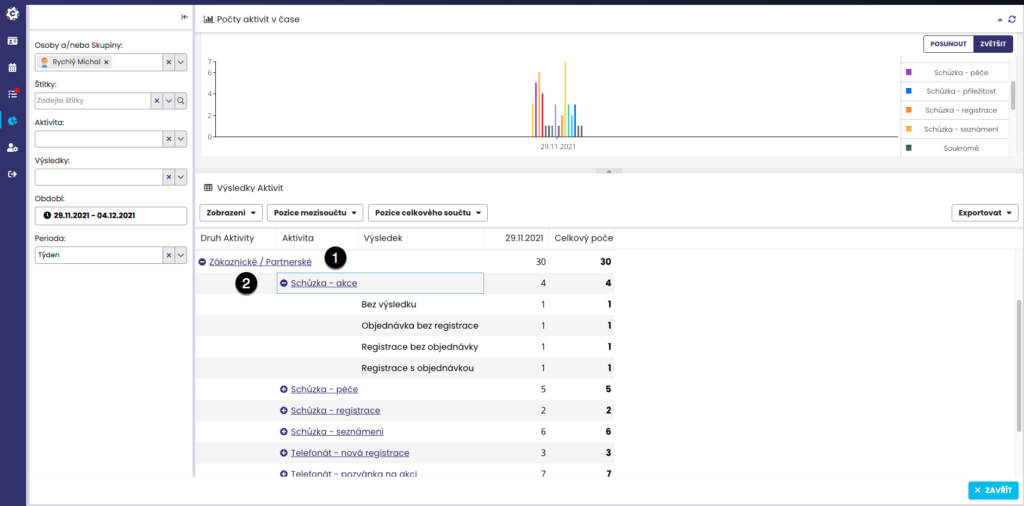
Pro zobrazení detailních informací podle druhu aktivity klikněte na vybraný druh aktivity např. Klientská (1) a rozbalí se Vám aktivity spadající do klientských, které lze následně dále rozkliknout (2) pro zobrazení výsledků aktivit.
Skrytí aktivit v grafu

Pokud si přejete skrýt některé aktivity v grafu, klikněte na požadované aktivity v legendě grafu > aktivita v legendě zešedne a v grafech se nebude zobrazovat. Pro opětovné zobrazení, stačí opět na aktivitu kliknout > vybarví se a zobrazí se v grafu.
Export dat
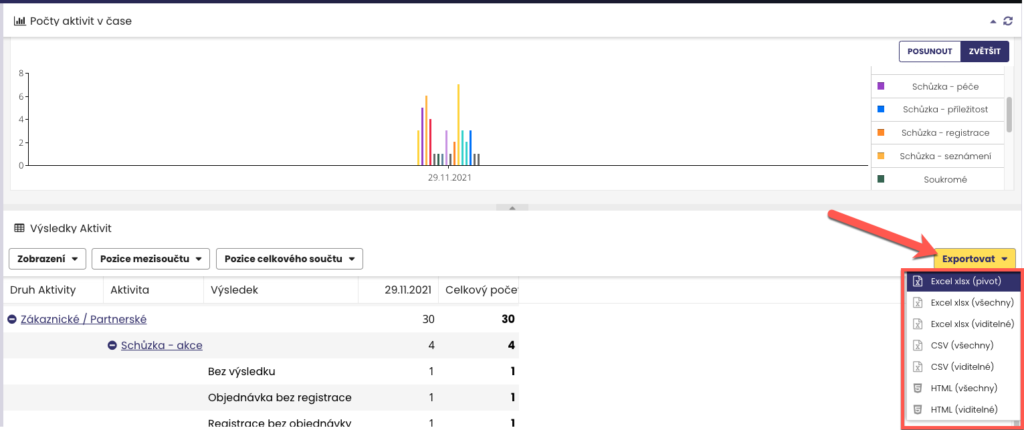
Data lze jednoduše vyexportovat do xlsx, CSV nebo HTML formátu. Kliknutím na „Exportovat“ se Vám zobrazí nabídka – vybrat můžete pouze zobrazované hodnoty nebo všechny, případně rovnou z dat exportovat kontingenční tabulku (pivot).